สร้างงานนำเสนอ สื่อการสอน
 รวมบทความและหนังสืออธิบายเกี่ยวกับการใช้งานโปรแกรมสำหรับนำเสนอข้อมูลยอดนิยมอย่าง PowerPoint หรือ Flash ตลอดจนการสร้าง CAI หรือโปรแกรมช่วยสอนด้วย Authorware การใช้ Impress
รวมบทความและหนังสืออธิบายเกี่ยวกับการใช้งานโปรแกรมสำหรับนำเสนอข้อมูลยอดนิยมอย่าง PowerPoint หรือ Flash ตลอดจนการสร้าง CAI หรือโปรแกรมช่วยสอนด้วย Authorware การใช้ Impress
Pen Tool วาดเส้นพร้อมระบายสีใน Flash MX 2004
การวาดแบบที่ 1 วาดเป็นเส้นตรง
1. คลิกเลือกเครื่องมือ
2. คลิกเลือกขนาดของเส้น สีเส้นขอบ สีระบายภายในให้เรียบร้อย
3. ชี้ลูกศรจุดที่ 1 แล้วคลิกปุ่มซ้าย 1 ครั้ง จะปรากฏจุดวงกลมเล็กๆ
4. ชี้จุดที่ 2 แล้วคลิกปุ่มซ้าย 1 ครั้ง จะปรากฏจุดและเส้นวาดต่อกัน จุดอื่นๆ ที่เหลือก็คลิก และไปจนถึงจุดสุดท้ายคือจุดที่ 9 แล้วก็คลิกซ้ำจุดที่หนึ่ง เพื่อเชื่อมเข้าด้วยกันถ้าสามารถเชื่อมต่อกัน ได้ ภาพก็จะถูกระบายสี ด้วยสีระบายภายใน ที่ได้เลือกไว้
5. สีระบายจะอยู่ด้านใน
6. สีเส้นขอบจะอยู่ด้านนอก การระบายสีจะแยกกัน
7. ถ้าส่วนปลายของเส้นไม่ต่อกัน ก็จะระบายสีไม่ได้ ให้ใช้เครื่องมือซูม คลิกซูมเข้าไป แล้ว ใช้เครื่องมือ Subselection ย้ายจุดปลายไปซ้อนทับกัน
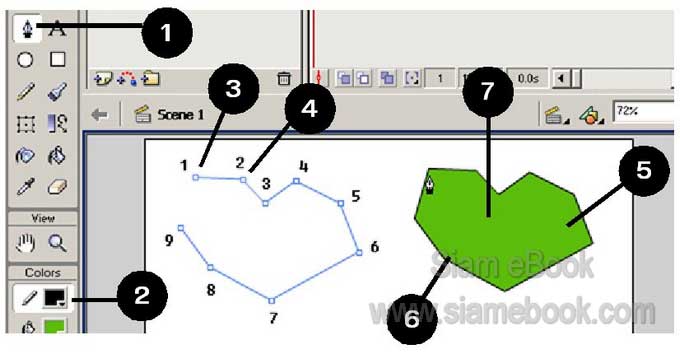
การวาดแบบที่ 2 เป็นเส้นโค้ง เป็นการวาดเป็นเส้นโค้ง ในตัวอย่างจะวาดรูปหัวใจ
1. คลิกจุดที่ 1 แล้วปล่อยเมาส์
2. ชี้จุดที่ 2 คลิกเมาส์พร้อมกับกดปุ่มซ้ายค้างไว้ แล้วลากไปตามทิศทางที่ลูกศรชี้ เส้นโค้งได้ ที่แล้วก็ปล่อยเมาส์ ถ้าเผลอคลิกเมาส์แล้วปล่อยทันที ก็คลิก Edit>>Undo ยกเลิกแล้ววาดใหม่
3. ชี้จุดที่ 3 คลิกเมาส์พร้อมกับกดปุ่มซ้ายค้างไว้ แล้วลากไปตามทิศทางที่ลูกศรชี้
4. ชี้จุดที่ 4 คลิกแล้วปล่อย จุดนี้ต้องการให้เป็นเส้นตรงก็คลิกแล้วปล่อยได้เลย
5. ชี้จุดที่ 5 คลิกเมาส์พร้อมกับกดปุ่มซ้ายค้างไว้ แล้วลากไปตามทิศทางที่ลูกศรชี้
6. ชี้จุดที่ 6 คลิกเมาส์พร้อมกับกดปุ่มซ้ายค้างไว้ แล้วลากไปตามทิศทางที่ลูกศรชี้
7. ชี้จุดที่ 1 แล้วคลิกทับลงไป เพื่อต่อเส้นเข้าด้วยกัน
การวาดแบบที่สอง จะยากกว่า ควรฝึกให้ชำนาญจะช่วยให้การวาดภาพ ทำได้ง่ายขึ้น
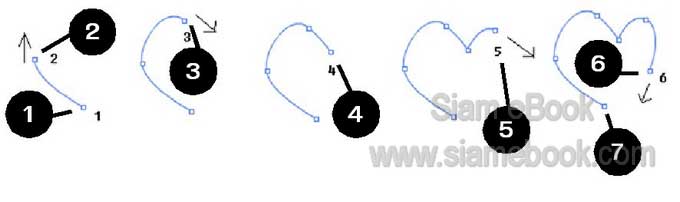
- Details
- Category: วาดภาพสร้างงานนำเสนอและ CAI ด้วย Flash
- Hits: 1809
Oval Tool วาดวงรี วงกลมใน Flash MX 2004
1. คลิกเลือกเครื่องมือ
2. คลิกเลือกขนาดของเส้น สีเส้นขอบ สีระบายภายในให้เรียบร้อย
3. ถ้าไม่ต้องการให้ภาพมีเส้นขอบ หรือไม่ระบายสีด้านในเป็นภาพโปร่งใส ก็คลิกยกเลิก ไม่ ระบายส่วนนั้นๆ โดยคลิกปุ่ม No Color
4. วาดวงรี ก็ชี้ลูกศรบริเวณที่ต้องการ กดปุ่มซ้ายของเมาส์ค้างไว้ แล้วลากเมาส์ออก เสร็จแล้ว ก็ปล่อยเมาส์
5. วาดวงกลม ชี้ลูกศรบริเวณที่ต้องการ กดปุ่ม Shift ที่แป้นพิมพ์ค้างไว้ กดปุ่มซ้ายค้างไว้ แล้วลากออก ได้วงกลมตามต้องการแล้วก็ปล่อยเมาส์และปุ่ม Shift ตามลำดับ
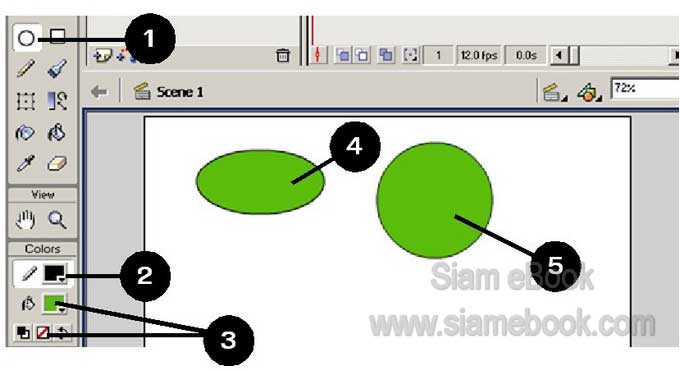
- Details
- Category: วาดภาพสร้างงานนำเสนอและ CAI ด้วย Flash
- Hits: 1559
Rectangle Tool วาดภาพสี่เหลี่ยมใน Flash MX 2004
1. คลิกเลือกเครื่องมือ
2. คลิกเลือกขนาดของเส้น สีเส้นขอบ สีระบายภายในให้เรียบร้อย
3. ถ้าไม่ต้องการให้ภาพมีเส้นขอบ หรือไม่ระบายสีด้านในเป็นภาพโปร่งใส ก็คลิกยกเลิก ไม่ ระบายส่วนนั้นๆ โดยคลิกปุ่ม No Color
4. วาดสี่เหลี่ยมผืนผ้า ก็ชี้ลูกศรบริเวณที่ต้องการ กดปุ่มซ้ายของเมาส์ค้างไว้ แล้วลากเมาส์ออก เสร็จแล้วก็ปล่อยเมาส์
5. วาดสี่เหลี่ยมจัตุรัส ชี้ลูกศรบริเวณที่ต้องการ กดปุ่ม Shift ที่แป้นพิมพ์ค้างไว้ กดปุ่มซ้าย ค้างไว้ แล้วลากออก ได้ภาพตามต้องการแล้วก็ปล่อยเมาส์และปุ่ม Shift ตามลำดับ
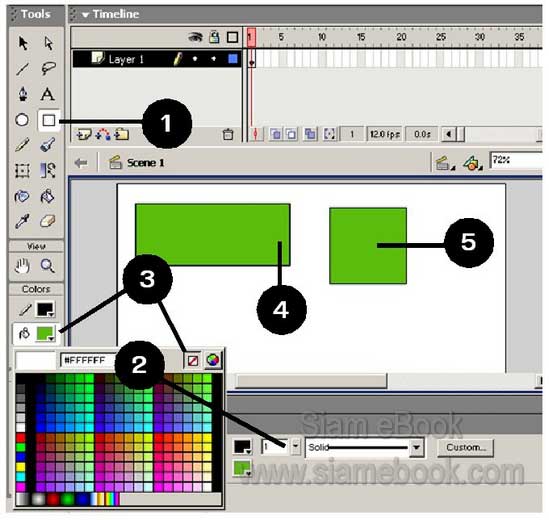
- Details
- Category: วาดภาพสร้างงานนำเสนอและ CAI ด้วย Flash
- Hits: 834
Brush Tool แปรงทาสีใน Flash MX 2004
1. คลิกเลือกเครื่องมือ
2. คลิกเลือกสีระบายให้เรียบร้อย
3. คลิกเลือกขนาดของหัวแปรง
4. ชี้ลูกศรบริเวณที่ต้องการ กดปุ่มซ้ายของเมาส์ค้างไว้แล้วลากออก เสร็จแล้วปล่อยเมาส์
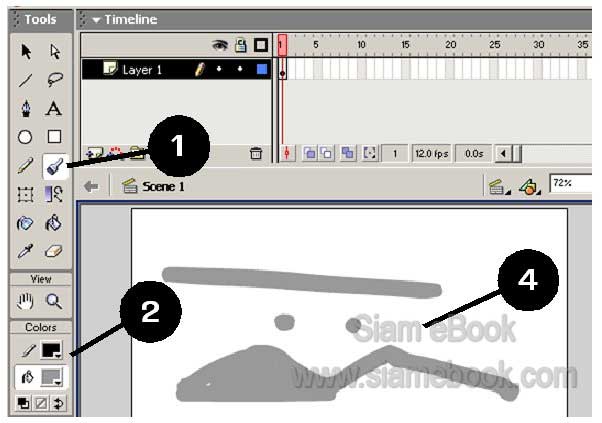
- Details
- Category: วาดภาพสร้างงานนำเสนอและ CAI ด้วย Flash
- Hits: 943
วาดภาพสร้างงานนำเสนอและ CAI ด้วย Flash Article Count: 68
สร้างงานนำเสนอด้วย PowerPoint 2007 Article Count: 130
สร้างงานนำเสนอด้วย PowerPoint 2003 Article Count: 120
ตัวอย่างงาน Authorware Article Count: 96
สร้างงานนำเสนอด้วย Pladao Impress Article Count: 34
Page 4 of 113


